Obsah
- 1 5 aplikací, které vám umožní využít tlačítka Androidu na maximum
- 2 Jak správně přizpůsobit tlačítka na obrazovce Android
- 3 K čemu slouží tlačítka na obrazovce Androidu?
- 4 Jak vytvořit tlačítka na Androidu
- 5 Jak změnit tlačítka na obrazovce
- 6 Nastavení tlačítek na Androidu
- 7 Tlačítko usnadnění
- 8 Jak odstranit tlačítka na Androidu
5 aplikací, které vám umožní využít tlačítka Androidu na maximum
Jak správně přizpůsobit tlačítka na obrazovce Android
I když patřím k lidem, kteří ovládání gesty používají již několik let, nutno přiznat, že pro většinu majitelů smartphonů tlačítka na obrazovce Android jsou stále hlavním prostředkem interakce se zařízením. Kupodivu i oni potřebují správnou konfiguraci. Koneckonců, úroveň pohodlí při používání smartphonu bude záviset na tom. Tak to udělejme Navigační tlačítka Android co nejpohodlnější.
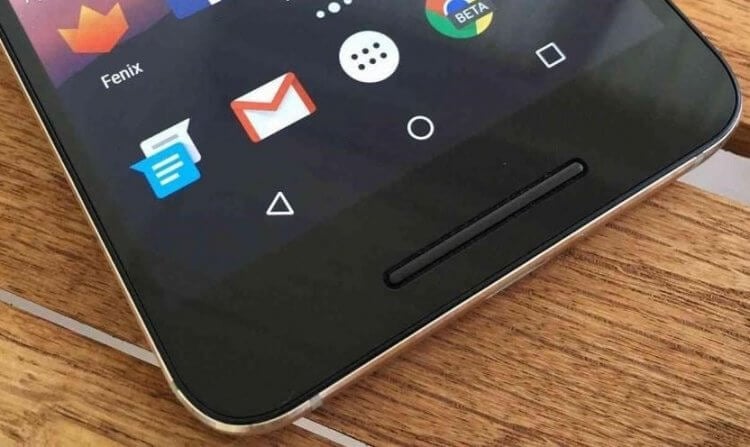
Tato tlačítka zná každý
K čemu slouží tlačítka na obrazovce Androidu?
Tento text pravděpodobně čtou začátečníci, kteří nikdy nepřemýšleli o tom, proč potřebují tlačítka na obrazovce telefonu. Nejprve tedy trochu základních informací. V závislosti na výrobci a firmwaru smartphonu se vzhled tlačítek liší.
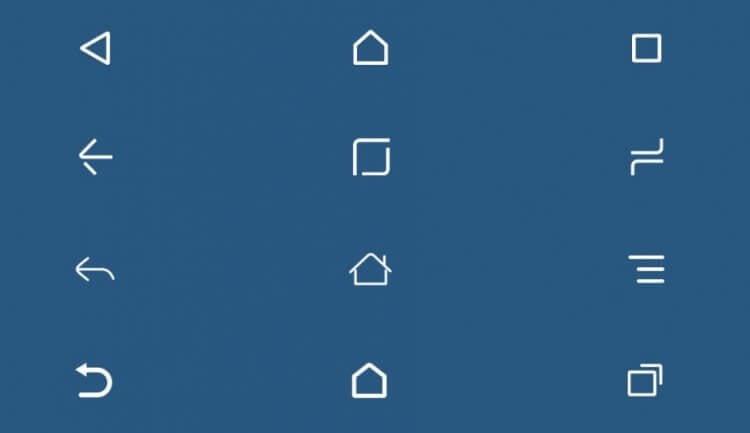
Smartphony od různých výrobců mají různý design tlačítek
Navzdory vnějšímu rozdílu, Funkce tlačítek Android jsou stejné na všech chytrých telefonech. Pojďme tedy zleva doprava:
- „Zpět“ (přejde na předchozí stránku aplikace);
- „Domů“ (používá se k rychlému návratu na hlavní obrazovku smartphonu);
- „Menu“ (otevře seznam spuštěných aplikací).
Tyto akce se provádějí jediným kliknutím. Na přidržení však reaguje i ovládání. Ale o tom si povíme později, až o tom budeme mluvit přizpůsobení tlačítek Android.
⚡ Přihlaste se k odběru Androidinsider v Zen, abyste jako první dostávali novinky ze světa Androidu
Jak vytvořit tlačítka na Androidu
Moderní smartphony mohou mít ve výchozím nastavení nainstalované ovládání gesty, což mnohým uživatelům nevyhovuje. Pokud chceš vytvořit navigační tlačítka, následuj instrukce:
- Otevřete nastavení smartphonu.
- Přejděte na „Desktop“ a poté na „Metoda navigace“.
- Vyberte Tlačítka.
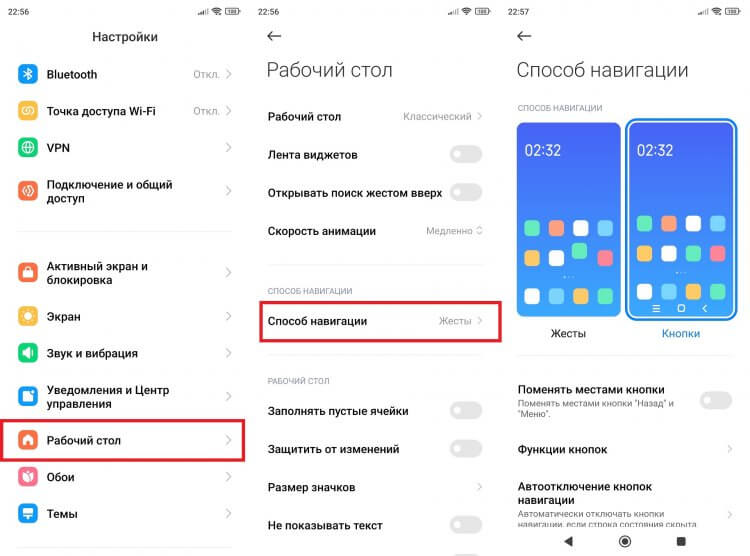
Způsob ovládání lze kdykoli změnit
Některé položky nabídky budou mít pravděpodobně na vašem smartphonu jiné názvy, takže neváhejte použít vyhledávací lištu Nastavení, kde vše, co musíte udělat, je vyhledat „Tlačítka“ nebo „Ovládací prvky“, abyste se dostali do sekce, kterou hledáte.
Jak změnit tlačítka na obrazovce
Na začátku materiálu jsem demonstroval standardní uspořádání navigační tlačítka na telefonu: „Zpět“, „Domů“, „Nabídka“. První a třetí je však možné prohodit. Tato možnost je k dispozici zejména na zařízeních Xiaomi. Zde jsou tři potřebné kroky změnit tlačítka na Androidu:
- Otevřete nastavení zařízení.
- Přejděte do části pro výběr způsobu navigace.
- Zapněte nebo vypněte funkci Swap Buttons.
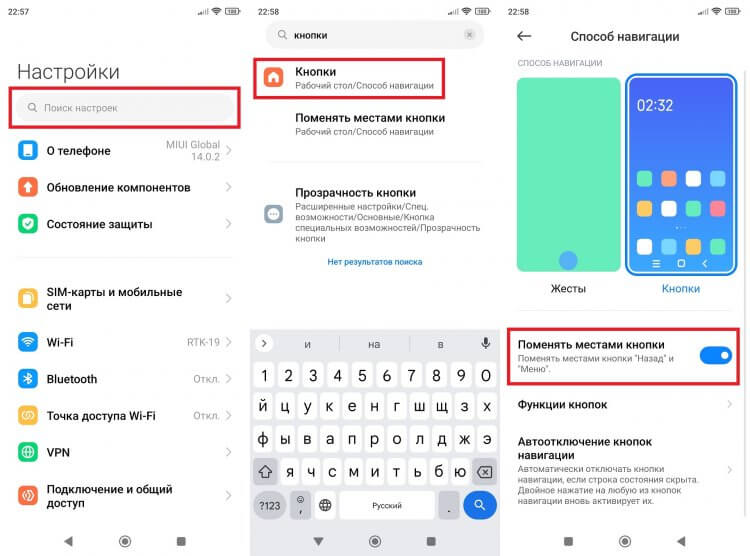
Sekci, kterou potřebujete, můžete také najít pomocí vyhledávacího pole.
Změna místa výrazů nemění součet, a proto nové parametry v nejlepším případě pomohou lépe poznat uspořádání tlačítek. Existují však i další nastavení, která mohou standardní sadu funkcí tohoto ovládacího prvku doplnit.
❗ Podělte se o svůj názor nebo se na něco zeptejte v našem telegramovém chatu
Nastavení tlačítek na Androidu
Přechodem do části nastavení „Metoda navigace“ uvidíte několik podpoložek. Mezi nimi bude určitě karta „Funkce tlačítek“ a případně „Automatická deaktivace navigačních tlačítek“. Pár slov o tom, co vám umožňují.
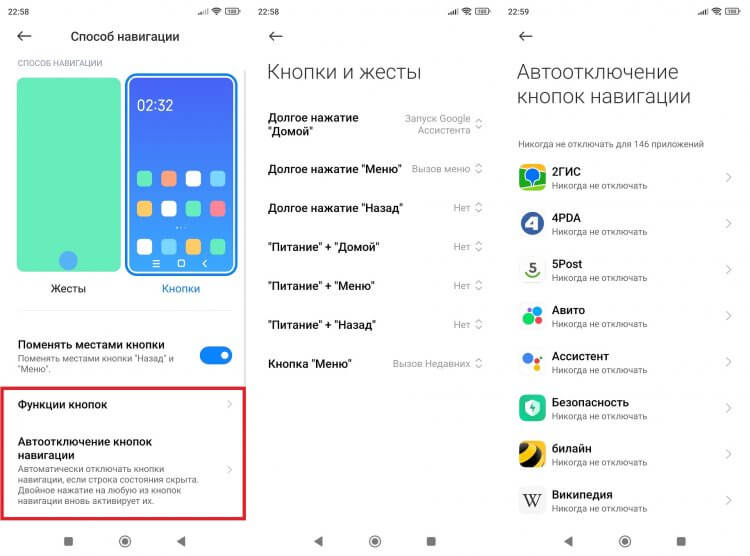
Přítomnost určitých nastavení závisí na firmwaru vašeho smartphonu
Pomocí první záložky vy tlačítka na obrazovce lze přizpůsobit abyste reagovali na dlouhé stisknutí. Tímto způsobem můžete rychle spustit Google Assistant, zavřít aplikaci, zapnout svítilnu nebo uzamknout obrazovku. V sekci automatického vypnutí jste požádáni o výběr programů, ve kterých se chcete skrýt tlačítkový panel, který často narušuje přehrávání nebo sledování videí na celé obrazovce.
Tlačítko usnadnění
Za zmínku stojí samostatně tlačítko přístupnosti, která přímo nesouvisí se standardním ovládáním. Je to doplňkový nástroj, který pomáhá v situacích, kdy tlačítko napájení nefunguje nebo kolébkou hlasitosti.
Tlačítko usnadnění může být umístěn vedle jiných navigačních nástrojů a také v rohu obrazovky. Kliknutím na něj se zobrazí další nabídka s možnostmi pro změnu hlasitosti, vypnutí smartphonu a podobně.
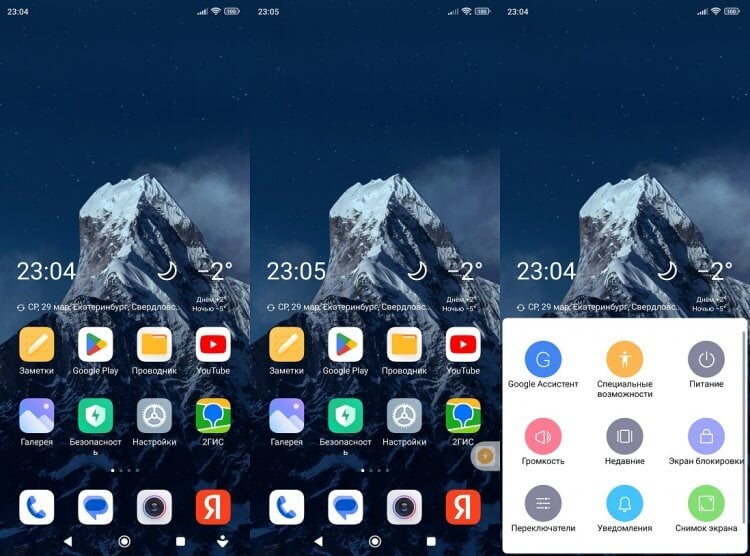
Na výběr budou dvě možnosti zobrazení tlačítek
Pokud chcete povolit tlačítko usnadnění nebo se ho naopak zbavit, postupujte podle pokynů:
- Otevřete nastavení smartphonu.
- Přejděte do části „Pokročilá nastavení“ a poté – „Přístupnost“.
- Otevřete kartu Nabídka usnadnění.
- Aktivujte přepínač „Funkce rychlého spuštění“.
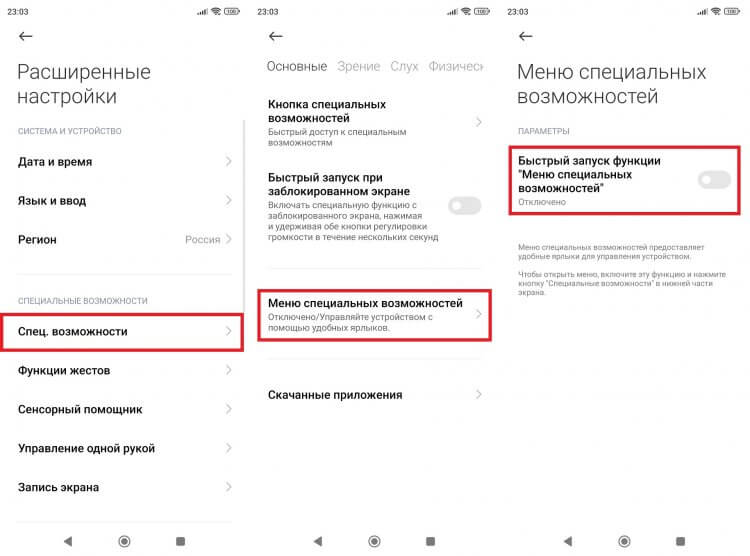
Chcete-li tlačítko aktivovat, musíte povolit nabídku rychlého spuštění
Ovládací prvek se poté objeví na obrazovce. A pokud si přejete, můžete změnit jeho design na kartě „Tlačítko Přístupnost“.
Podívejte se na telegramový kanál Ali Baba’s Chest, kde jsme shromáždili ty nejlepší produkty z AliExpress
Jak odstranit tlačítka na Androidu
Vraťme se tam, kde jsme začali. Od roku 2018 v podstatě nepoužívám Tlačítka Android. Důvody tohoto rozhodnutí byly podrobně popsány v textu s příběhem o tom, proč se vyplatí povolit ovládání gesty. Jestli se po přečtení nebo bez něj rozhodnete odstranit tlačítka na obrazovce, můžete to provést pouze přepnutím na přejetí v části nastavení „Metoda navigace“.
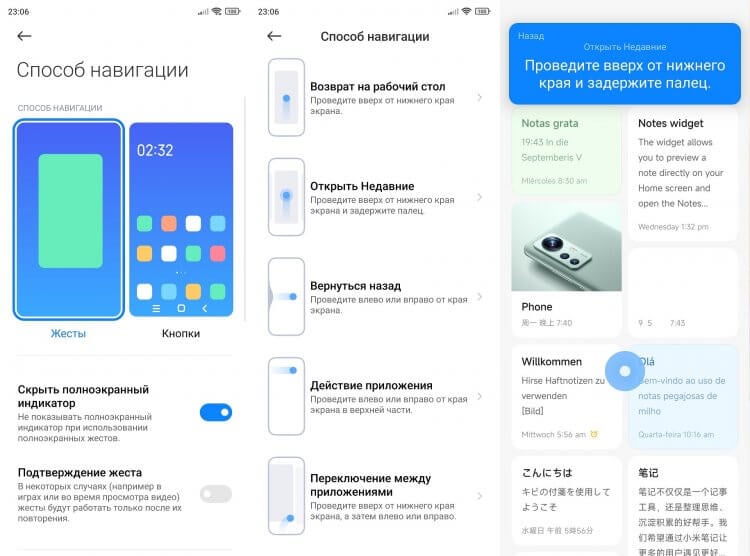
Ovládání gesty není na starších chytrých telefonech dostupné
Nebojte se nového a neznámého. Smartphone určitě nabídne trénink, který vám pomůže ovládat gesta. A když přepnete na swipe, uvolníte užitečné místo na obrazovce a nebudete trpět snahou například minimalizovat hru.

- Pro nové uživatele Androidu
Naše sociální sítě
Zprávy, články a oznámení o publikacích
Komunikace a diskuse k materiálům zdarma
Longreads pro vás
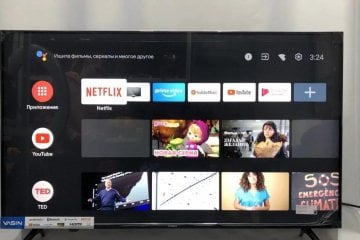
Přestože dnes už Smart TV nikoho nepřekvapíte, stále se v našich domácnostech najdou zařízení, která nelze nazvat chytrými. Někdy si ale opravdu chcete zapnout YouTube na velké obrazovce, podívat se na film v online kině nebo si případně něco pustit. Naštěstí bude možné se z této situace dostat bez změny starého modelu. Stačí si vytvořit Smart TV z běžné televize pomocí jedné z následujících metod.
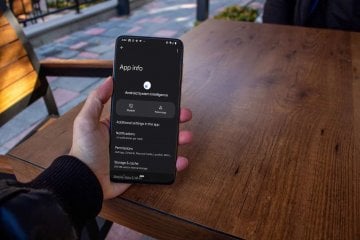
Android se stejně jako iOS skládá z mnoha systémových komponent, které zajišťují správný chod operačního systému. Google je ale na rozdíl od Applu raději neskrývá a umožňuje uživatelům vidět součásti platformy a dokonce s nimi komunikovat. Ne každý to bezpochyby potřebuje, protože i nesprávná aktualizace může vést k narušení jejich práce. Zdravý zájem o to, jak přesně určité komponenty fungují, je však vždy dobrý. Proto dnes zjistíme, co je to Android System Intelligence, co je na tom tak chytrého a zda stojí za to tuto komponentu deaktivovat, i když opravdu chcete.

Pokud jste dříve při nákupu levného smartphonu mohli skutečně narazit na chybné zařízení, pak se v roce 2023 situace výrazně zlepšila. Nyní výrobci nabízejí nejen přijatelný design, ale také dobrý výkon v podobě rychlého procesoru, který si poradí s každým úkolem. Stále nevěříte, že si můžete koupit dobrý smartphone za 10 000 rublů? No marně: našli jsme pro vás výborný model s dobrým fotoaparátem a 120 Hz displejem, který se chystá do prodeje. Raději si prohlédněte všechny důvody, proč byste měli být jedním z prvních, kdo si Blackview SHARK 8 pořídí.
